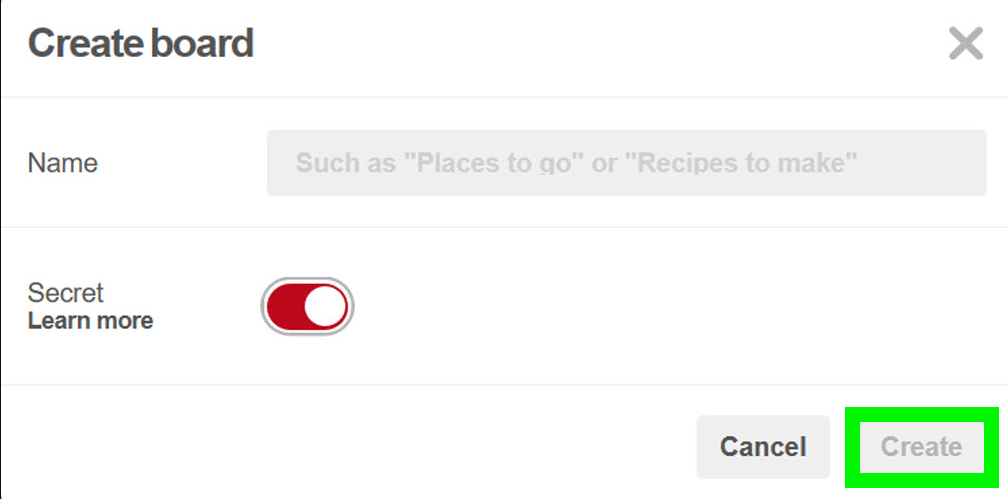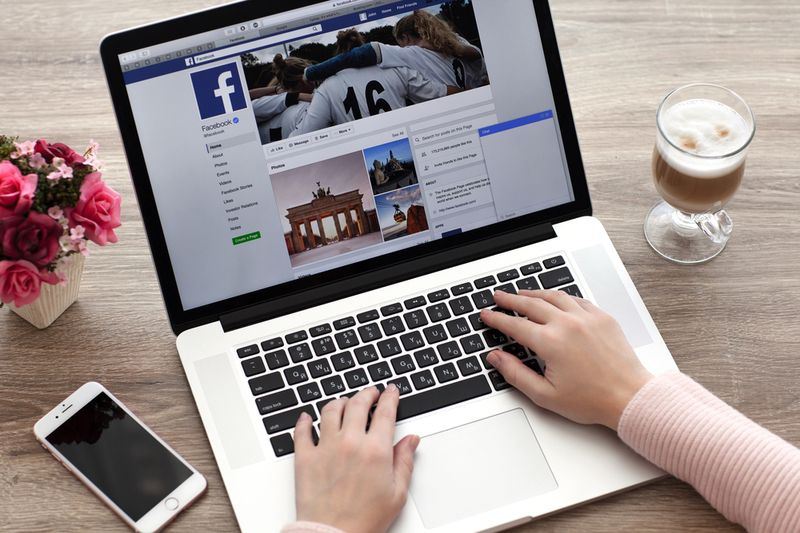Passa da Macro Catalina a qualsiasi altra versione di macOS con questi passaggi

Se conti con il versione beta di macOS 10.15 Catalina e non voglio continuare a correre quella versione sul tuo computer, ma vuoi farlo modificare per uno dei versioni stabili prima di questo, puoi eseguire questi semplici passaggi.
Primo, dobbiamo garantire che abbiamo un file backup da Time Machine, il software di backup da creare backup introdotti da Apple dalla versione MacOS versione 10.5, prima per installazione la versione beta di Katherine.
Da Catalina a qualsiasi versione di macOS
- Ci connettiamo il Macchina del tempo unità al Mac, questa unità deve contenere il precedente sistema macOS backup.
- Ricomincia il Mac e subito dopo il riavvio, stampa la combinazione di tasti Comando + R, quale sarà inizio il Mac in Modalità di recupero.
- A questo punto, e dal ‘ Utilità macOS 'Schermata, selezioniamo' Utility Disco ' opzione.

- Quindi, noi Selezionare il disco con macOS Catalina beta e clic sul 'Elimina' pulsante .
- Assegniamo per nome al unità quello sarà rimosso, e seleziona il formato del file system che verrà chiamato ' Apple File System (APFS) 'per MacOS Mojaveo ' Diario del diario di Mac OS (HFS +) 'Per MacOS Sierra e Mac precedenti.
- quando noi finiamo con questo configurazione dobbiamo solo cliccare su 'Elimina' per formattare il Ma c.
- Quindi, che il file processi è stato completato abbiamo lasciato il Utility Disco .
- Torna su Utilità MacOS schermo, ora scegli l'opzione Ripristina dal backup di Time Machine

- Ora facciamo il file ripristinare, scegliere la guida Macchina del tempo avere un fonte di backup e premere l'opzione 'Continua'.
- Poi, ' Seleziona una copia di backup 'Di Time Machine e scegli il più recente backup, questo è il versione che vogliamo ripristinare (MacOS Mojave 10.14, High Sierra 10.13, Sierra 10.12, El Capitan 10.11, tra gli altri) e selezioniamo 'Continua'.
- Ora noi Selezionare il nome del unità di destinazione per ristabilire la macchina del tempo backup che deve essere il stessa unità formattato nel passaggio 7, quindi fare clic su 'Ristabilire'.

Questo processo di restauro può prendere un po dipendente sul velocità del unità e il Mac, e dopo finendo il restauro il Mac lo farà riavvia automaticamente e inizio nel versione recuperata.
È importante per nota che se non abbiamo l'estensione copia di backup di Time Machine prima installazione della versione beta di macOS Catalina, questo approccio non ci aiuterà, in quanto non ripristinerà la versione precedente.